CentOS 7 下 fdisk 加载新硬盘
注意:
fdisk工具不支持GPT,对GPT格式的分区,需使用另一个GNU发布的强大分区工具parted
-
+++++++++++++++++++++++++++++++
基本命令:
fdisk # 磁盘分区
mkfs #对每个分区进行格式化
+++++++++++++++++++++++++++++++
fdisk 交互式命令的常用选项
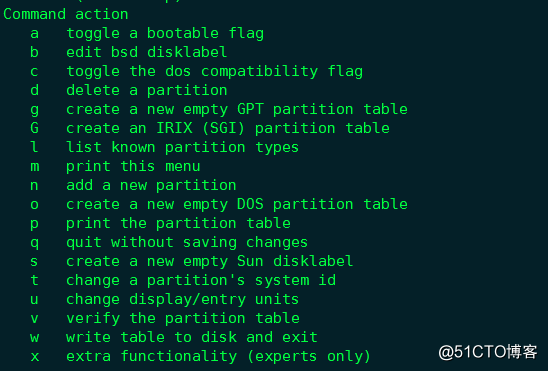
例子:
该系统有两个磁盘sda 和sdb, sda已经划分好并分区和格式化在使用了, sdb是一个没有做任何操作的磁盘。
现在要将sdb这个32GB的磁盘划分为两个分区,一个10GB, 一个22GB。并mount到/app-sdb1 和/app-sdb2目录下。
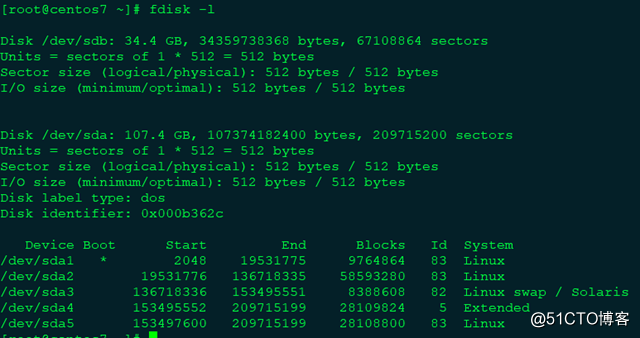
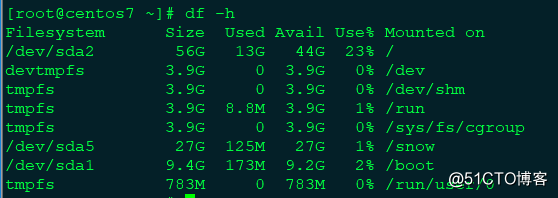
开始对 /dev/sdb 进行分区操作
fdisk /dev/sdb
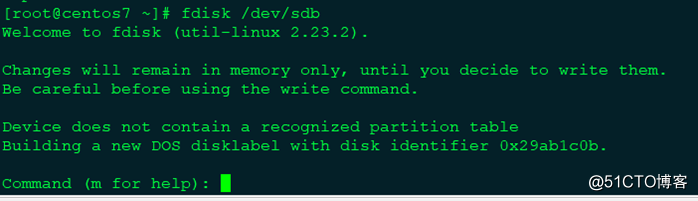
输入 n, 创建分区(主分区还是扩展分区),分区号(1-4),扇区,分区大小(10GB)
这里创建一个10GB的分区, 用p查看
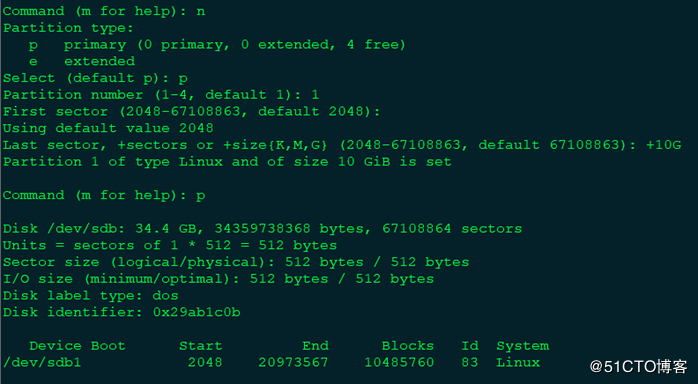
创建第二个磁盘分区的时候,在最后不用输入分区大小,表示吧剩下的容量全部分给这个分区。最后用p查看
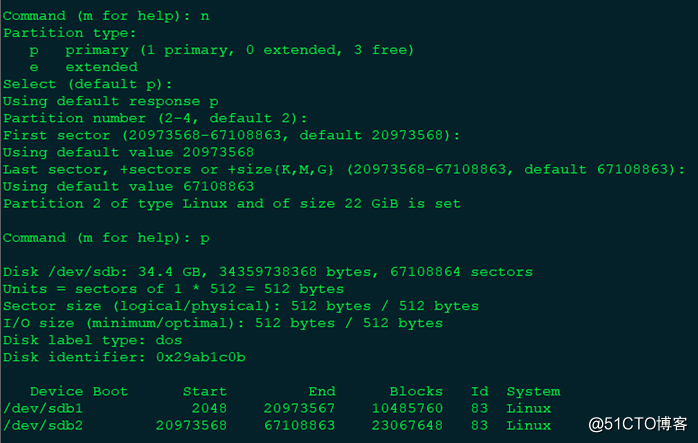
两个分区分好以后,输入w 保存之前的所有操作
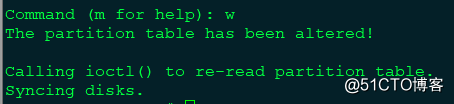
对两个分区进行格式化
mkfs.xfs
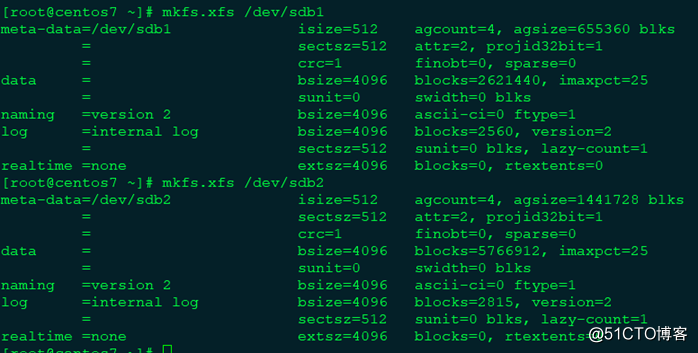
挂载已经格式化好的分区,先要创建两个目录来分区挂载这两个分区
mkdir /app-sdb1-10GB
mkdir /app-sdb2-22GB

最后用 df -h 查看已经挂载成功
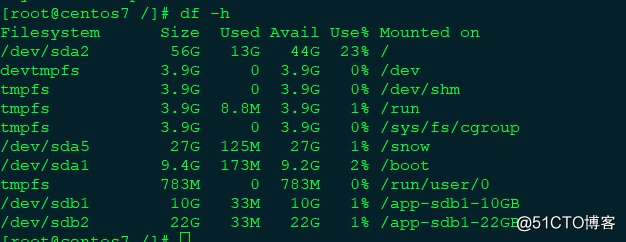
#######################################################
改变一个磁盘分区的分区类型
当前两个分区的分区类型都是xfs,这里想对sdb2的分区转换成NTFS的分区类型

fdisk /dev/sdb
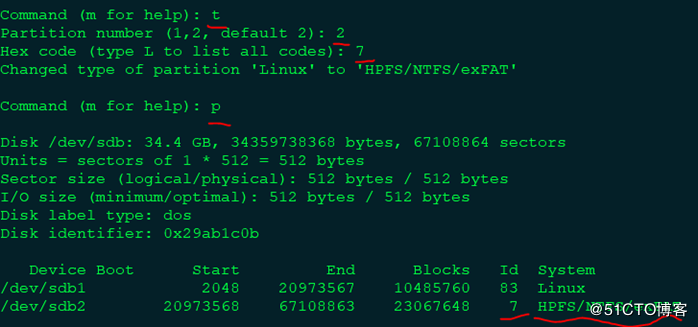
重启完成以后,重新mount到相应的目录,且原来文件也存在,如果对分区格式化操作,数据将丢失。
#######################################################
将分区加载到启动列表
查看分区UUID
blkid
编辑启动分区表文件
etc/fstab
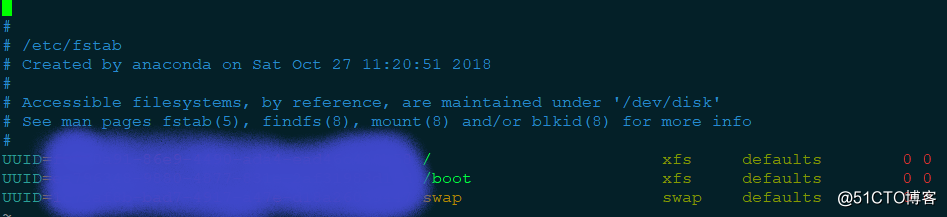
根据图中的格式,填入要加载到启动项的分区,然后保存退出,重启服务器来验证。





















 6032
6032











 被折叠的 条评论
为什么被折叠?
被折叠的 条评论
为什么被折叠?








